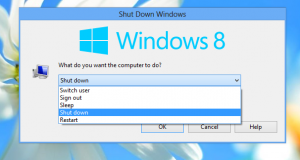Kuidas kustutada kõik sündmuste logid Windows 10-s
Sageli peate Windows 10-s probleemide tõrkeotsinguks või süsteemi tervise üldiseks kontrollimiseks kasutama sündmustevaaturit. Event Viewer näitab kõiki Windowsi sündmusi, mis logitakse, nagu teave, vead, hoiatused ja nii edasi. Lisaks vigadele logib Windows täiesti tavalisi tegevusi. Nii on raskem märgata sündmusi, mis on seotud asjadega, mis ei tööta ootuspäraselt. Nii et aeg-ajalt peate võib-olla Windows 10 sündmuste logi tühjendama. Süsteemi logi ja rakenduste logi on kaks olulist logi, mida võiksite aeg-ajalt kustutada. Selleks on mitu võimalust.
Süsteemi logi ja rakenduste logi on kaks olulist logi, mida võiksite aeg-ajalt kustutada. Selleks on mitu võimalust.
Kustutage kõik sündmuste logid Windows 10-s käsitsi
Saate käsitsi tühjendada mis tahes sündmuste logi, paremklõpsates sellel ja valides paremklõpsu menüüst "Kustuta logi...".
Reklaam
- Paremklõpsake nuppu Start või vajutage nuppu Võida + X avada Win + X menüü (toitekasutaja menüü) Windows 10-s.
- Valige üksus Arvutihaldus kontekstimenüüst.

- Avage Arvutihaldus - Süsteemitööriistad - Sündmuste vaatur - Windowsi logid:

- Paremklõpsake logil, mida soovite kustutada, ja valige käsk Kustuta logi... kontekstimenüüst:

Sa oled valmis.
Kustutage kõik sündmuste logid operatsioonisüsteemis Windows 10 käsuviiba abil
Spetsiaalse käsu abil saate kiiresti kustutada kõik sündmuste logid. Tehke seda järgmiselt.
- Avage an kõrgendatud käsuviip.
- Tippige või kleepige järgmine käsk:
/F "tokens=*" %1 jaoks ('wevtutil.exe el') DO wevtutil.exe cl "%1"
See annab järgmise väljundi:
 Kõik Windowsi logid kustutatakse. Selle asemel võiksite kustutada üksikud logid. Tehke seda järgmiselt.
Kõik Windowsi logid kustutatakse. Selle asemel võiksite kustutada üksikud logid. Tehke seda järgmiselt.
- Avage an kõrgendatud käsuviip.
- Tippige või kleepige järgmine käsk:
wevtutil el|veel
See loob saadaolevate logide loendi.
Märkige üles kustutatava logi nimi.
- Konkreetse logi kustutamiseks tippige järgmine käsk:
wevtutil.exe cl logi_nimi_siin
Asendage logi_nimi_siin osa selle logi nimega, mille peate kustutama. Näiteks tühjendab see rakenduste logi:
wevtutil.exe cl Rakendus

Kõigi sündmuste logide kustutamine PowerShelli abil
- Ava PowerShell administraatorina (Vaata kuidas).
- Tippige või kopeerige ja kleepige PowerShelli järgmine käsk:
wevtutil el | Foreach-Object {wevtutil cl "$_"}
- Vajutage sisestusklahvi. Oodake mõni sekund, kuni kõik logid kustutatakse. Nüüd saate PowerShelist väljuda, tippides käsu Exit.
See on kõik.